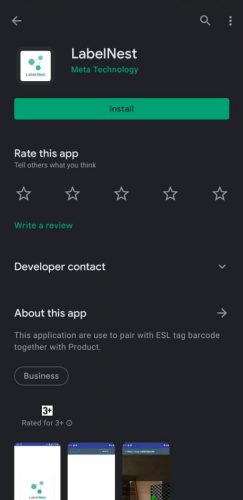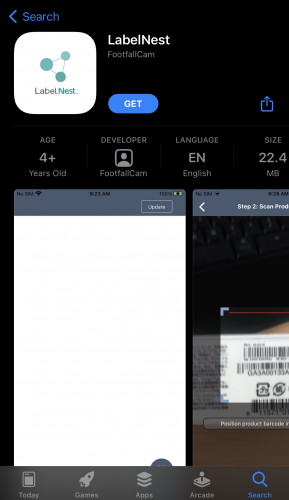2.0安裝工具
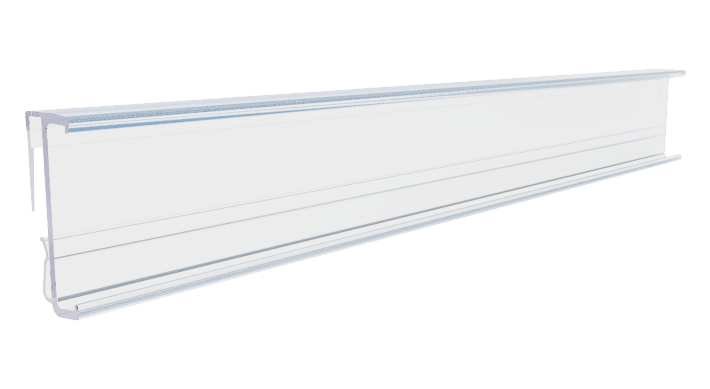 |
 |
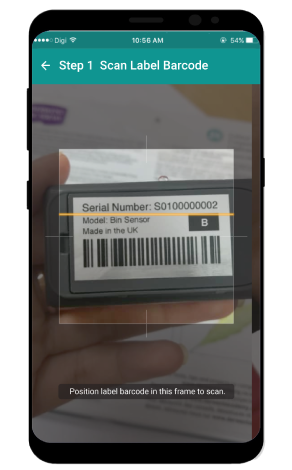 |
|
ESL持有人 將ESL標籤放置在架子上。 |
ESL刀架 減少ESL支架的長度。 |
可以上網的手機 配對ESL標籤和產品。 |
2.1移動應用程序上的ESL配對
本節重點指導用戶將ESL標籤和產品與移動應用程序“ LabelNest”配對。
2.1.1下載LabelNest應用程序
步驟1 -在Google Play商店(對於Android手機)或Apps Store(對於蘋果手機)中搜索“ LabelNest”
步驟2 -下載應用程序。
|
|
|
| Android __使用Google Play商店搜索“ LabelNest”並下載上圖所示的應用程序。 | IOS __使用App Store搜索“ LabelNest”並下載上圖所示的應用程序。 |
2.2.2將ESL與產品配對
步驟1 -打開LabelNest應用程序,然後單擊掃描圖標。 (請參閱第2.2.1節以下載LabelNest應用程序)
步驟2 -掃描ESL背面的ESL標籤條形碼。
步驟3 -掃描要與ESL配對的產品條形碼或QR碼。
步驟4 -配對後將顯示標籤序列號和產品SKU。 請點擊 繼續掃描 繼續下一個配對。
步驟5 -配對所有ESL之後,點擊 回到家 訪問主頁,然後單擊 更新消息 將配對詳細信息更新到門戶。
步驟6 -將顯示一個彈出的設備位置請求。 請點擊 讓 使應用程序能夠使用該位置。
步驟7 -如果您的移動設備未連接到FootfallCam計數器Wi-Fi,則會顯示:Phone未連接到Counter“彈出窗口。(如果您的移動設備已連接到FootfallCam計數器Wi-Fi,則可以繼續執行步驟9 )
步驟8 -在移動設備中打開Wi-Fi設置,連接到FootfallCam計數器Wi-Fi,然後返回到LabelNest應用程序。 (有關更多信息,請參閱 第3章:設備配置-FootfallCam)
步驟9 -成功彈出窗口將顯示在屏幕上。 確保所有產品的狀態s 更新 主頁中的最新更新日期時間以完成配對。
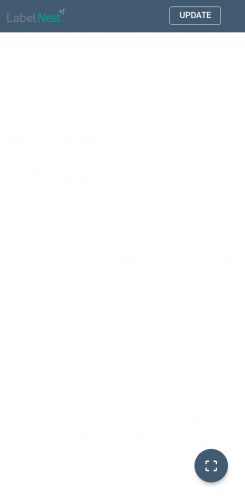 |
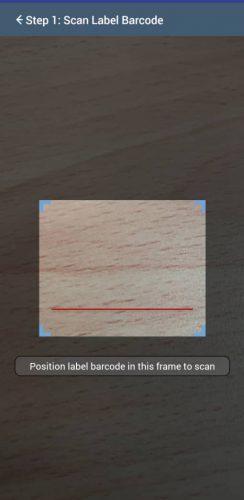 |
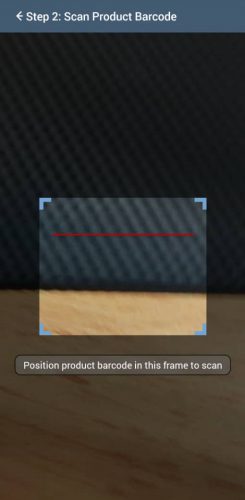 |
| 1.打開下載的應用程序,然後選擇右下角的掃描圖標 | 2.掃描ESL背面的ESL標籤條形碼。 | 3.掃描要與ESL配對的產品條形碼。 |
 |
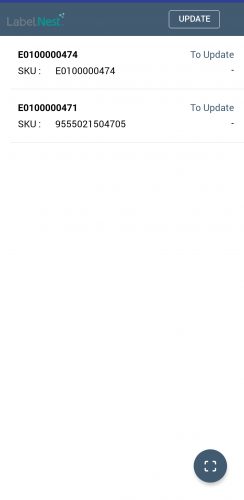 |
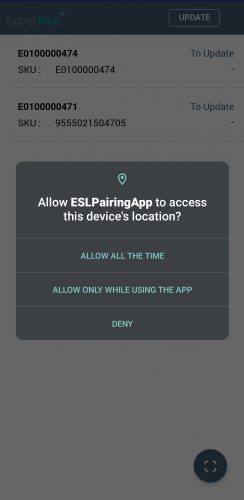 |
| 4.配對後將顯示標籤序列號和產品SKU。 請點擊 繼續掃描 繼續下一個配對。 | 5.配對ESL並返回首頁後,選擇 更新消息 將配對詳細信息更新到門戶。 | 6.允許該應用程序使用位置。 |
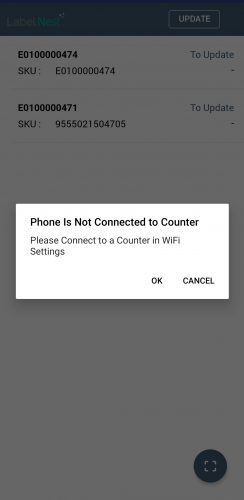 |
 |
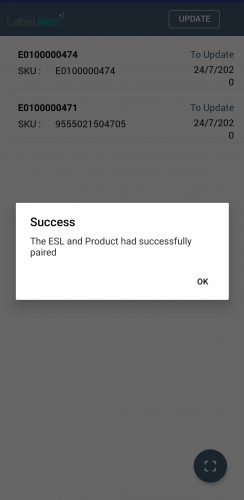 |
| 7.如果移動設備未連接到計數器Wi-Fi,則會彈出此窗口 | 8.連接到計數器Wi-Fi,然後返回到應用程序。 | 9.確保所有產品的狀態為 更新 主頁中的最新更新日期時間以完成配對。 |
2.3將ESL重新分配給另一個產品
想要重複使用現有ESL標籤與其他產品配對的用戶可以在 第2.2節將ESL與產品配對 再次。 完成所有步驟後,最新信息將在系統中更新。